Stellar Photo Recovery
- 1. A proposito di Stellar Photo Recovery
- 2. Questa guida
 3. Per cominciare
3. Per cominciare 4. Lavorare con il software
4. Lavorare con il software- 4.1. Recupero dei dati da un volume esistente
- 4.2. Recupero dei dati da un’unità persa/partizione non allocata
- 4.3. Recupero dei dati da un CD/DVD
 4.4. Lavorare con le immagini disco
4.4. Lavorare con le immagini disco 4.5. Anteprima dei risultati della scansione
4.5. Anteprima dei risultati della scansione 4.6. Salvataggio dei file recuperati
4.6. Salvataggio dei file recuperati- 4.7. Esecuzione di una scansione approfondita
- 4.8. Salvataggio dei dati della scansione
 4.9. Configurazione delle impostazioni avanzate
4.9. Configurazione delle impostazioni avanzate
- 5. Formati File Supportati
- 6. Domande frequenti (FAQ)
- 7. A proposito di Stellar

4.4.1. Creazione di un'immagine disco
È possibile creare un’immagine dei differenti dispositivi di archiviazione e salvarli come file IMG utilizzando l’opzione Crea immagine disco di Stellar Photo Recovery. Si possono creare immagini dei seguenti dispositivi di archiviazione:
-
Dischi rigidi
-
Volumi logici esistenti nei dischi rigidi
-
Supporti rimovibili come chiavette USB, dischi rigidi esterni, etc.
Le immagini di tutti i supporti elencati in precedenza sono salvate come file IMG.
L’immagine creata utilizzando Stellar Photo Recovery avrà le stesse dimensioni del disco rigido, chiavetta USB o volume selezionati. Assicurarsi che nel luogo in cui si intende salvare l’immagine ci sia spazio a sufficienza per archiviare il file immagine.
Per creare un file immagine del disco rigido, del volume o di un supporto rimovibile:
1. Avviare il software Stellar Photo Recovery.
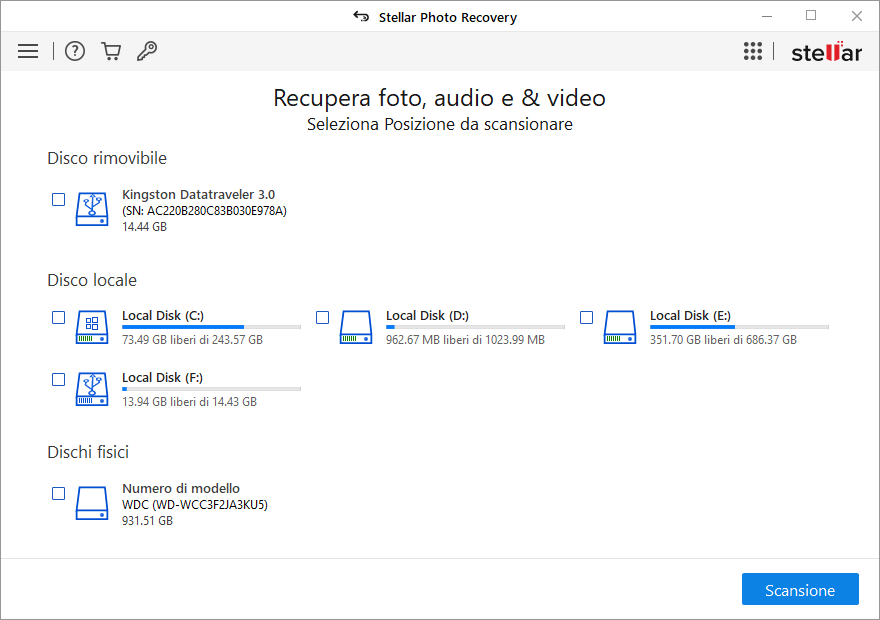
2. Dalla barra dei menu, fare clic sul pulsante Menu e selezionare Crea immagine disco.
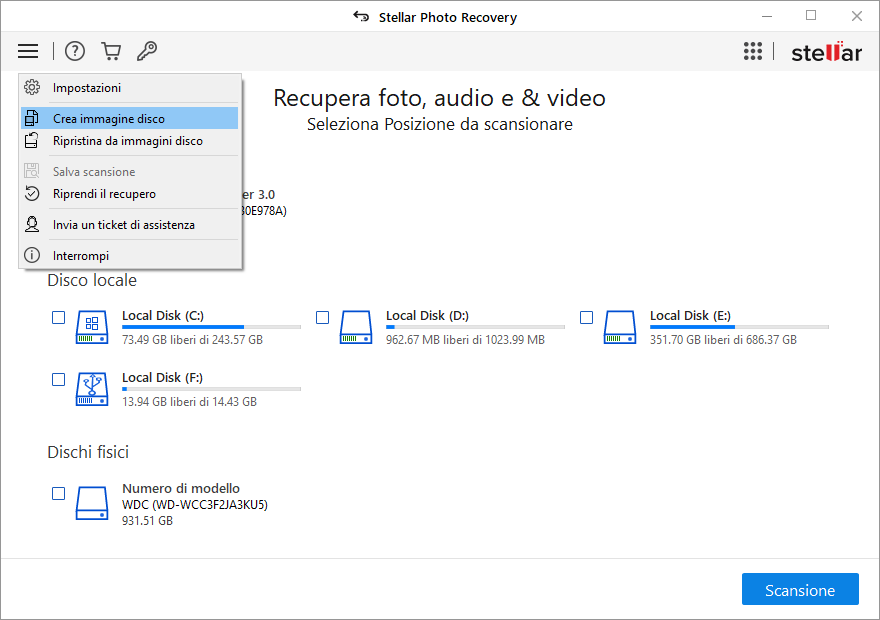
3. Dalla schermata Crea immagine, selezionare il supporto o la partizione della quale si desidera creare un’immagine.
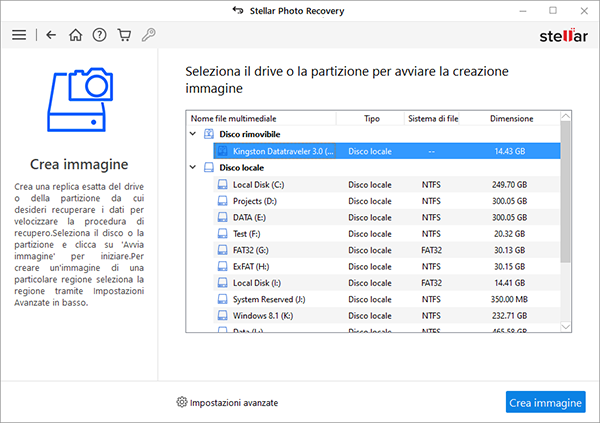
4. Per creare un’immagine dell’intero supporto o partizione, cliccare su Crea immagine. Oppure, Per creare un’immagine della regione selezionata, cliccare su Impostazioni avanzate. Dalla schermata 'Selezionare il Range per Crea immagine' trascinare la linguetta per definire i settori di inizio e di fine di un file immagine. Cliccare su Chiudi, poi cliccare su Crea immagine.
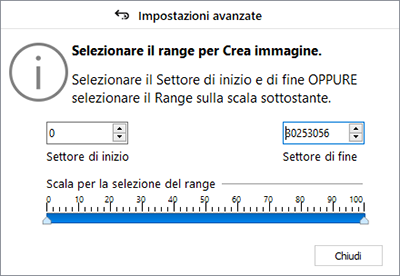
5. Nella finestra di dialogo 'Creare un supporto immagine per risparmiare', individuare il luogo dove salvare il file immagine. Nella casella di testo Nome del file, digitare il nome. Cliccare su Salva.
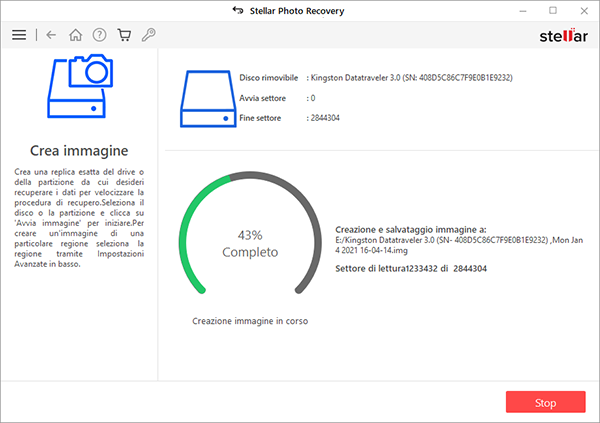
6. Dopo il processo viene completato, viene visualizzata una schermata in basso che mostra l'immagine appena creata.
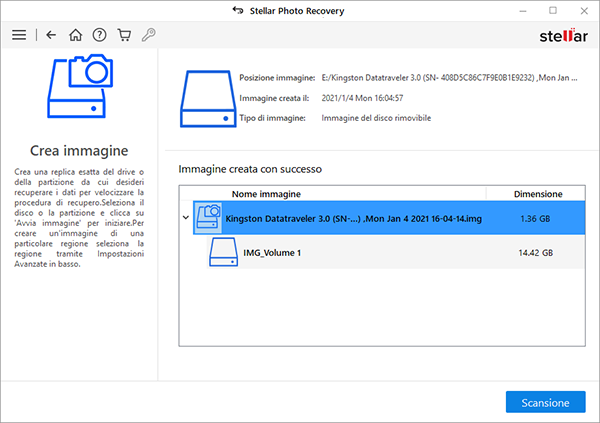
7. Cliccare su Scansione per iniziare la procedura di recupero.
8. Apparirà una schermata che mostra la procedura di scansione. Cliccare su Stop per interrompere la scansione in qualsiasi momento.
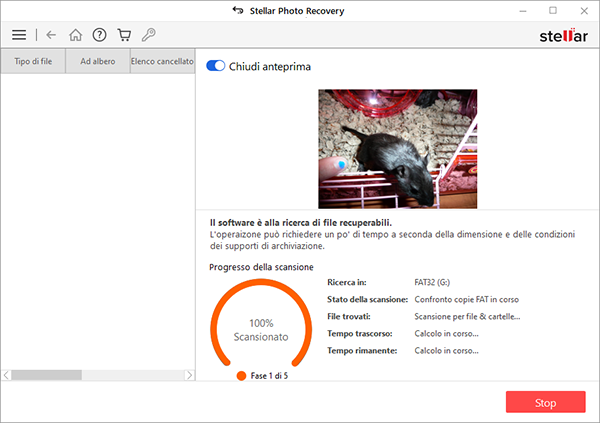
9. Una volta completata la procedura di scansione, verranno mostrati i dettagli sui file e le cartelle in una finestra di dialogo come nel riquadro sottostante:
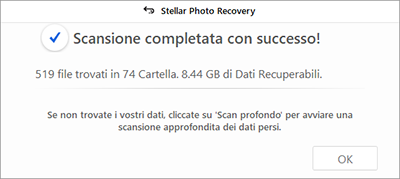
10. Per maggiori informazioni su come visualizzare un’anteprima dei dati scansionati e recuperarli, consulta Anteprima dei risultati della scansione e Salvataggio dei file recuperati.
Nota: se vuoi salvare i dati della scansione e riprendere il processo di recupero in un secondo momento, consulta Salvataggio dei dati della scansione.
Suggerimento: Si consiglia di salvare il file con le informazioni di scansione e l’immagine del disco rigido in posizioni differenti con nomi chiari così da ritrovare facilmente il file immagine desiderato.